Hoe een raster in de camera van iOS te activeren voor perfect rechte foto's

Als je de camera van je iPhone graag wilt gebruiken voor alleen selfies en portretten, dan wil je waarschijnlijk ervoor zorgen dat je alles zo recht mogelijk inbeeldt. Dit is veel gemakkelijker als je het cameraraster van iOS inschakelt.
Een raster is een vrij typische functie op de meeste digitale camera's en telefoons. Het overlapt gewoon een raster over de bovenkant van het scherm, waardoor je je foto's beter op een rij kunt zetten zodat ze recht zijn, waardoor je tijd bespaart om ze later in de nabewerking recht te trekken (als je daar zelfs in slaagt).
Als u bijvoorbeeld een foto wilt maken van een prachtig vergezicht met een verre horizonlijn, kan het vaak moeilijk zijn om het rechtlijnig op een lijn te krijgen. Als een raster is ingeschakeld, kunt u de horizon echter uitlijnen met een van de rasterlijnen, zodat een rechte foto wordt gegarandeerd.
Helaas is het uitschakelen van het raster in iOS niet helemaal intuïtief. In feite is het een beetje lastig, omdat het niet eens in de Camera-app zelf staat, maar in de instellingen van iOS.
Om te beginnen, open de app Instellingen en scrol omlaag naar Foto's en camera's.

Tik op de instellingen voor Foto's en camera's, scrol omlaag naar het gedeelte Camera en tik op de schakelaar Grid.

Sluit nu gewoon de instellingen af, open de camera-app en je hebt nu een eenvoudig 3 × 3 raster waarmee je gemakkelijker kunt kadreren.
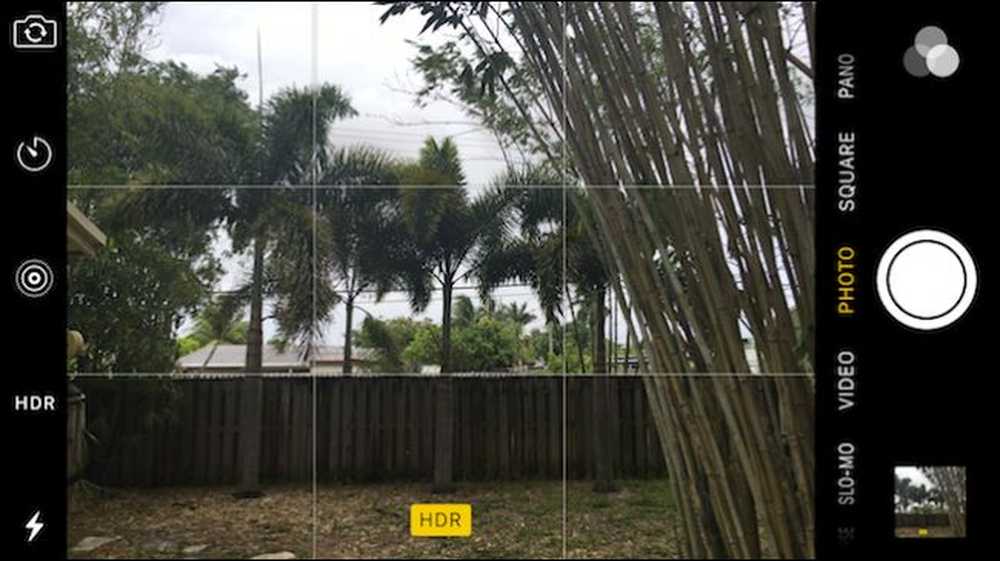 Zonder het raster zou het een beetje moeilijker zijn om de camera recht te houden met de bovenkant van het hek.
Zonder het raster zou het een beetje moeilijker zijn om de camera recht te houden met de bovenkant van het hek. Als u later besluit dat u het rooster liever niet gebruikt, herhaal dan de bovenstaande stappen en schakel het uit.
Het volstaat om te zeggen dat het leuk zou zijn om gewoon het rooster op je iPhone in of uit te schakelen met een simpele druk op de knop van de daadwerkelijke camera-app. Dit is een van die dingen die merkwaardig moeilijker is dan nodig, maar de functie bestaat in elk geval en je kunt boze foto's vaarwel kussen.




